문서 목록
![]() 편집자 정보
편집자 정보
![]() 후기 리뷰
후기 리뷰
SSD 온도가 너무 높나요? SSD의 온도를 확인하시겠습니까? 올바른 페이지에 오셨습니다. 먼저 Windows 10/11에서 SSD 온도를 확인해야 하는 이유를 알아 보겠습니다.
Windows 10/11에서 SSD 온도를 확인하는 이유
SSD는 짧은 읽기 액세스 시간과 빠른 처리량으로 인해 컴퓨터 성능을 크게 향상시킬 수 있습니다. 요즘 SSD 가격이 점점 저렴해지고 있습니다. 결과적으로 더 많은 SSD가 컴퓨터와 노트북의 기본 스토리지로 사용되고 있습니다.
일부 보고서에 따르면 이 구성 요소의 최적 성능을 위해서는 섭씨 20~60도 사이의 온도가 이상적입니다. 온도 제한을 초과하는 온도는 SSD 성능을 저하시킬 수 있습니다. 따라서 Windows 10에서는 SSD의 온도를 확인하는 것이 특히 중요해지며, 이는 SSD의 수명에 어느 정도 영향을 미칩니다.
그런데 SSD의 온도를 확인하거나 모니터링하는 방법을 알고 계십니까? 괜찮아요. 이 문서에서는 이 문제를 해결하는 두 가지 방법을 알아볼 수 있습니다.
Windows 10/11에서 SSD 온도를 확인하는 방법 - 2가지 효율적인 방법
이 부분에서는 SSD 온도를 확인하는 두 가지 방법을 제공하며, Windows 버전 및 기타 요구 사항에 따라 하나를 선택할 수 있습니다. 두 가지 방법은 다음과 같습니다.
| ⚒️비교 | 🥇 EaseUS 파티션 마스터 | 🥈 디스크 및 볼륨 관리 |
|---|---|---|
| 🛞 대상 시스템 |
Windows 11/10/8/7/Vista/XP와 같은 모든 Windows 버전 |
윈도우 10/11 전용 |
| ⚙️상품 확인하기 |
✔️ 알아야 할 모든 SMART 속성 |
✔️ 온도만 |
| 🛞 적합한 사용자 | 모두를 위한 단순함 | 상세한 스마트 상태가 필요하지 않은 사용자 |
| ✨ 혜택 |
SSD 온도가 정상 범위를 초과하면 경고합니다. |
타사 소프트웨어가 필요하지 않습니다. |
디스크 및 볼륨 관리는 Windows 10 Insider 빌드 번호 20226 이상에서만 사용할 수 있는 새로운 옵션입니다. 성공을 보장하려면 EaseUS 파티션 마스터를 사용하세요. 이제 이를 사용하여 하드 드라이브의 온도를 확인하는 방법을 살펴보겠습니다.
방법 1. Windows 10/11에서 SSD 온도 확인 - EaseUS 파티션 마스터
EaseUS 파티션 마스터는 SSD의 상태를 확인하는 전문 도구입니다. "디스크 상태" 기능은 한 번의 클릭으로 온도, 상태 및 기타 속성을 명확하게 표시할 수 있습니다. SSD가 비정상적인 온도에 있을 때 경고를 보내 SSD 오류를 사전에 효과적으로 방지할 수 있습니다. 게다가 모든 Windows 버전을 지원하므로 호환성에 대해 걱정하지 마세요. 명확한 인터페이스로 인해 사용이 더 쉬워졌습니다. 이 도구를 다운로드하고 아래 가이드에 따라 SSD의 온도를 확인하세요.
1
1단계. EaseUS 파티션 마스터를 실행하고 파란색 화살표를 클릭하여 "검색" 섹션에서 "디스크 상태" 기능을 활성화합니다.
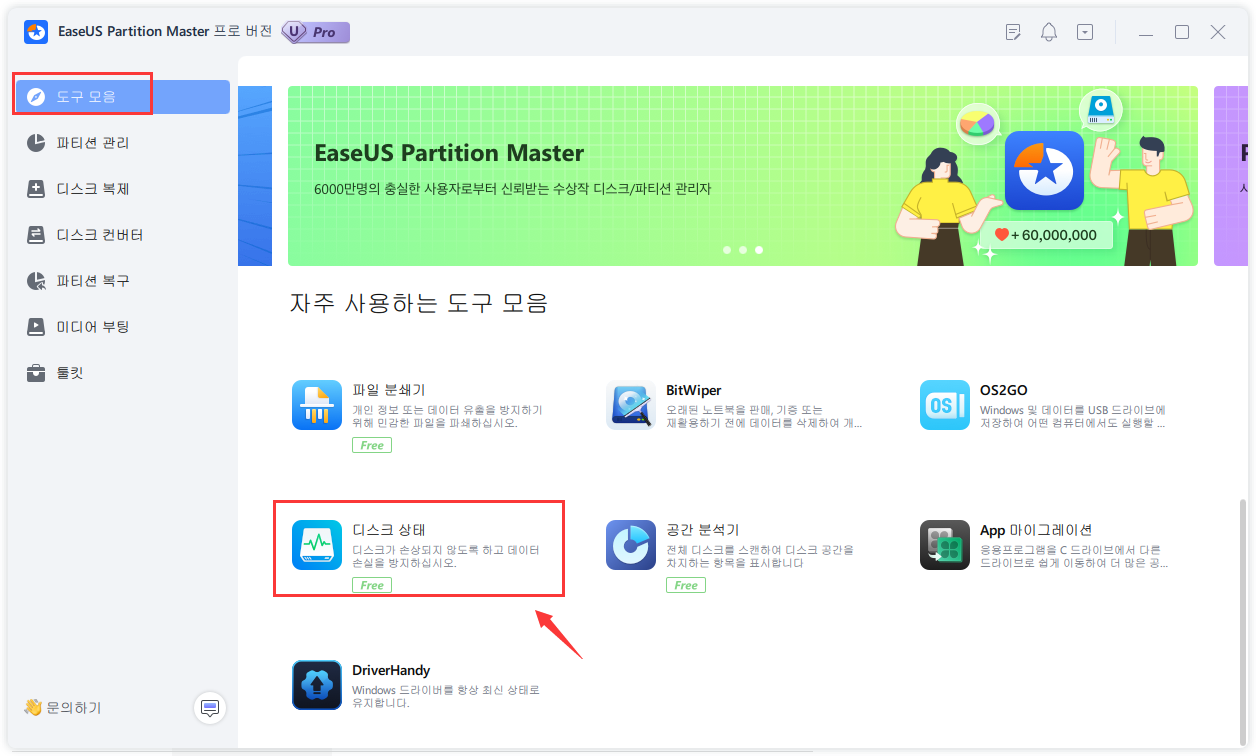
2단계. 대상 디스크를 선택하고 "새로 고침" 버튼을 클릭합니다. 그러면 디스크의 상태를 확인할 수 있습니다.
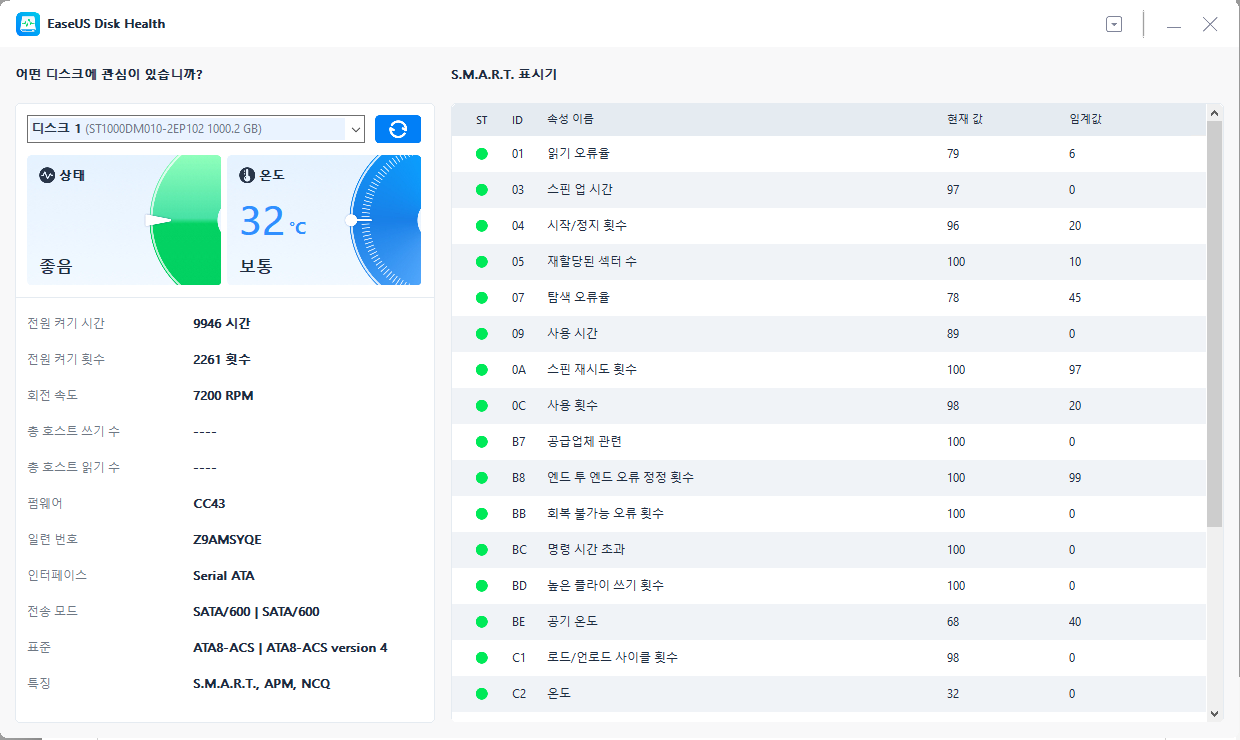
이제 SSD의 온도를 명확하게 볼 수 있습니다. 전문 도구인 EaseUS는 SSD의 온도를 확인하는 것보다 훨씬 더 많은 일을 할 수 있습니다. 그 기능에 대해 자세히 알아 보겠습니다.
EaseUS 파티션 마스터의 주요 기능:
- OS를 SSD로 마이그레이션
- SSD의 볼륨 확장/축소
- SSD의 파티션 분할 또는 병합
- Windows 10을 더 큰 SSD에 복제
- Windows 10/11에서 SSD 상태 확인
- Seagate SSD 온도 확인
- SSD 또는 기타 드라이브 포맷 또는 재포맷
EaseUS 파티션 마스터를 다운로드하면 SSD를 더 잘 관리할 수 있습니다. 지금 사용해 보세요.
방법 2. Windows 10/11에서 SSD 온도 확인 - 디스크 및 볼륨 관리
Microsoft는 Windows 10 Build 20226부터 디스크 및 볼륨 관리라는 새로운 저장소 기능을 도입했습니다. 새로운 기능 중 하나에는 SSD의 온도를 확인하는 기능이 포함되어 있습니다. 단계는 다음과 같습니다.
- 공지:
- "디스크 및 볼륨 관리" 옵션은 Windows 10 Build 20226 이상 버전에서만 사용할 수 있습니다.
1단계. 시작 > 설정 > 시스템 > 저장소를 클릭합니다.
2단계. 아래로 스크롤하여 "디스크 및 볼륨 관리"를 선택합니다.
3단계. SSD를 찾아 오른쪽 하단에서 "속성"을 클릭합니다.
4단계. 그런 다음 "드라이브 상태" 섹션에서 SSD의 온도를 확인할 수 있습니다.

이 두 가지 방법을 사용하면 SSD가 너무 뜨거워지는 것을 방지할 수 있습니다. Windows 버전이 Windows 10 Build 20226보다 이전인 경우 EaseUS 파티션 마스터가 디스크 파티션 관리에 도움을 줄 수 있습니다.
마무리
이 문서에서는 Windows 10/11에서 SSD 온도를 확인하는 두 가지 방법을 제공합니다. Windows 10에 내장된 온도 및 상태 모니터링 기능은 내부 SSD에서만 작동합니다. 즉, 썸 드라이브 및 메모리 카드와 같은 외부 드라이브의 상태를 모니터링할 수 없습니다. 따라서 효율적인 소프트웨어 EaseUS Partition Master를 사용할 수 있습니다.
이 도구는 대상 하드 드라이브의 현재 온도와 특정 상태를 정확하게 표시할 수 있습니다. 사용이 간편하며, 두 단계만 거치면 작업을 완료할 수 있습니다. 도움이 되려면 다운로드하세요.
Windows 10/11 FAQ에서 SSD 온도 확인
Windows 10에서 SSD 온도를 확인하는 방법을 알아봤습니다. 다른 궁금한 점이 있으신가요? 이 부분에서는 SSD 온도 확인에 대한 몇 가지 인기 있는 질문을 제공합니다. 아래 답변을 확인하세요.
1. SSD 온도를 어떻게 확인할 수 있나요?
하드 드라이브 온도 확인은 Windows 10 Build 20226 이상 버전에서만 사용할 수 있습니다. 따라서 전문적인 타사 도구인 EaseUS Partition Master를 사용할 수 있습니다.
1단계. EaseUS 파티션 마스터를 다운로드하고 실행하세요. "검색" 섹션에서 "디스크 상태"를 선택합니다.
2단계. 대상 디스크를 선택하고 "새로 고침"을 클릭하세요.
3단계. SSD의 온도와 상태를 확인할 수 있습니다.
2. SSD 작동 온도란 무엇입니까?
SSD의 일반적인 작동 온도 범위는 0°C~60°C입니다. 온도가 70°C를 초과하면 저장 장치가 작동하지 않을 뿐만 아니라 수명이 다할 수도 있습니다.
3. SSD가 과열되면 어떻게 되나요?
SSD의 온도가 오랫동안 70°C를 초과하면 되돌릴 수 없는 손상이 발생하여 읽기 및 쓰기 속도에 영향을 미칠 뿐만 아니라 시간이 지남에 따라 정지, 충돌, 심지어 데이터 손실까지 초래할 수 있습니다.
이 글이 도움이 되셨나요?
-
EaseUS Data Recovery Wizard는 강력한 시스템 복구 소프트웨어로, 실수로 삭제한 파일, 악성 소프트웨어로 인해 잃어버린 파일 또는 전체 하드 드라이브 파티션을 복구할 수 있도록 설계되었습니다.
더 보기 -
이전보다 데이터 복구가 어려워진 현재의 고급 디스크 기술 때문에 완벽하지는 않지만, 우리가 본 것 중에서 EaseUS Data Recovery Wizard는 최고입니다.
더 보기 -
EaseUS Data Recovery Wizard Pro는 시장에서 최고로 평가되는 데이터 복구 소프트웨어 프로그램 중 하나로 알려져 있습니다. 파티션 복구, 포맷된 드라이브 복원, 손상된 파일 수리 등과 같은 고급 기능을 제공하고 있습니다.
더 보기
관련 인기글
-
개인 정보를 보호하기 위해 파티션 데이터를 지우는 방법
![author icon]() Sue/Mar 22, 2024
Sue/Mar 22, 2024 -
"선택한 사용하지 않은 공간에 새 파티션을 만들지 못했습니다"를 수정하는 방법
![author icon]() Yvette/Mar 22, 2024
Yvette/Mar 22, 2024 -
[무료] Windows 10에서 Windows 11로 업그레이드하는 초간단 방법
![author icon]() Lily/Mar 22, 2024
Lily/Mar 22, 2024 -
쓰기 금지를 제거하고 쓰기 금지 된 SSD를 포맷하는 방법
![author icon]() Yvette/Mar 22, 2024
Yvette/Mar 22, 2024
